Thêm Google Slides WordPress
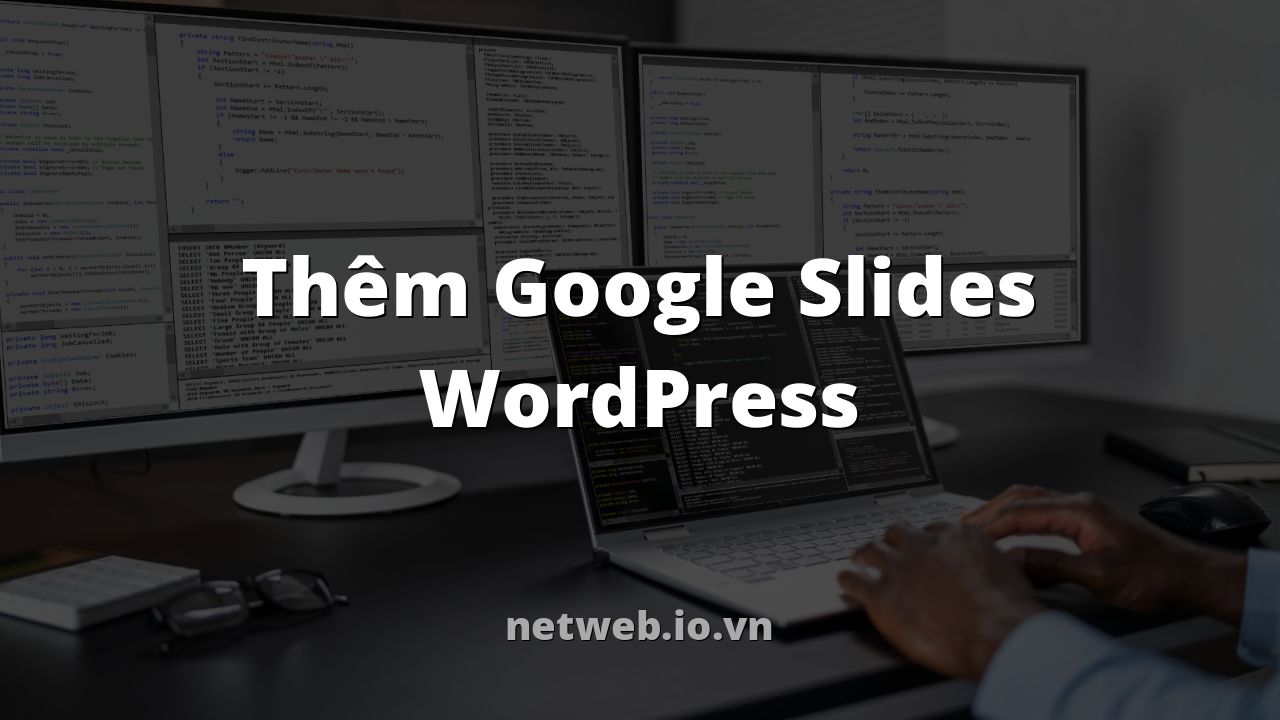
Thêm Google Slides vào WordPress: Hướng Dẫn Chi Tiết
Google Slides là một công cụ mạnh mẽ để tạo các bài thuyết trình trực tuyến hấp dẫn. WordPress, mặt khác, là một nền tảng phổ biến để xây dựng website. Kết hợp cả hai cho phép bạn dễ dàng nhúng các bài thuyết trình Google Slides trực tiếp vào trang web WordPress của mình, giúp nội dung trở nên trực quan và hấp dẫn hơn.
Bài viết này sẽ cung cấp một hướng dẫn chi tiết từng bước về cách thêm Google Slides vào WordPress, cùng với các mẹo và thủ thuật để tối ưu hóa trải nghiệm.
Tại Sao Nên Nhúng Google Slides vào WordPress?
Có nhiều lý do tại sao bạn nên cân nhắc việc nhúng Google Slides vào trang web WordPress của mình:
- Tăng tính tương tác: Các bài thuyết trình trực quan thu hút người xem hơn so với văn bản thuần túy.
- Chia sẻ thông tin hiệu quả: Slides có thể truyền tải thông tin phức tạp một cách rõ ràng và dễ hiểu.
- Cập nhật dễ dàng: Khi bạn chỉnh sửa slide trên Google Slides, nội dung sẽ tự động cập nhật trên website của bạn.
- Tiết kiệm thời gian và công sức: Thay vì tạo lại bài thuyết trình trên WordPress, bạn chỉ cần nhúng từ Google Slides.
- Tạo tính chuyên nghiệp: Việc sử dụng hình ảnh, biểu đồ và bố cục hấp dẫn giúp tạo ấn tượng tốt cho người xem.
Các Cách Thêm Google Slides vào WordPress
Có hai phương pháp chính để thêm Google Slides vào WordPress: sử dụng mã nhúng (embed code) hoặc sử dụng plugin.
1. Sử Dụng Mã Nhúng (Embed Code)
Đây là phương pháp đơn giản và nhanh chóng, phù hợp cho người dùng không muốn cài đặt thêm plugin.
Bước 1: Lấy Mã Nhúng từ Google Slides
- Mở bài thuyết trình Google Slides mà bạn muốn nhúng.
- Vào “Tệp” (File) > “Chia sẻ” (Share) > “Xuất bản lên web” (Publish to the web).
- Chọn tab “Nhúng” (Embed).
- Tùy chỉnh kích thước slide nếu cần thiết.
- Sao chép mã nhúng (embed code) được cung cấp.
Bước 2: Thêm Mã Nhúng vào WordPress
- Đăng nhập vào trang quản trị WordPress của bạn.
- Mở bài viết hoặc trang mà bạn muốn thêm slide.
- Chuyển sang chế độ “Văn bản” (Text) hoặc “Code Editor” (nếu sử dụng Gutenberg).
- Dán mã nhúng đã sao chép vào vị trí mong muốn.
- Chuyển lại chế độ “Trực quan” (Visual) hoặc “Block Editor” để xem trước.
- Lưu hoặc đăng tải bài viết/trang.
2. Sử Dụng Plugin WordPress
Phương pháp này cung cấp nhiều tùy chọn tùy chỉnh hơn và thường dễ sử dụng hơn cho người mới bắt đầu.
Các Plugin WordPress Phổ Biến để Nhúng Google Slides
Dưới đây là một số plugin WordPress phổ biến để nhúng Google Slides:
- EmbedPress: Plugin này hỗ trợ nhúng từ nhiều nguồn khác nhau, bao gồm cả Google Slides. Nó cung cấp nhiều tùy chọn tùy chỉnh và dễ sử dụng.
- oEmbed Plus: Plugin này giúp bạn nhúng nội dung từ Google Slides và nhiều nền tảng khác một cách dễ dàng.
- Google Drive Embedder: Plugin này cho phép bạn nhúng các tệp tin từ Google Drive, bao gồm cả Google Slides.
Ví Dụ: Sử Dụng Plugin EmbedPress
- Cài đặt và kích hoạt plugin EmbedPress.
- Mở bài viết hoặc trang mà bạn muốn thêm slide.
- Dán liên kết (URL) của bài thuyết trình Google Slides vào trình soạn thảo. EmbedPress sẽ tự động chuyển đổi liên kết thành một slide nhúng.
- Tùy chỉnh các cài đặt (nếu cần) trong trình soạn thảo EmbedPress.
- Lưu hoặc đăng tải bài viết/trang.
Tối Ưu Hóa Google Slides Nhúng trên WordPress
Để đảm bảo trải nghiệm tốt nhất cho người xem, bạn nên xem xét các yếu tố sau:
Kích Thước và Tỷ Lệ
Điều quan trọng là chọn kích thước và tỷ lệ phù hợp cho slide của bạn. Hãy cân nhắc kích thước màn hình phổ biến của người dùng và đảm bảo slide hiển thị tốt trên cả máy tính và thiết bị di động.
Khi sử dụng mã nhúng, bạn có thể tùy chỉnh các thuộc tính `width` và `height` trong thẻ “. Khi sử dụng plugin, hãy tìm các tùy chọn tương ứng trong cài đặt của plugin.
Khả Năng Tương Thích Thiết Bị Di Động (Responsive)
Đảm bảo rằng slide của bạn hiển thị tốt trên các thiết bị di động. Một số plugin có tính năng responsive, tự động điều chỉnh kích thước slide cho phù hợp với màn hình nhỏ hơn. Nếu sử dụng mã nhúng, bạn có thể sử dụng CSS để làm cho slide responsive.
Tốc Độ Tải Trang
Các bài thuyết trình có nhiều hình ảnh và nội dung phức tạp có thể làm chậm tốc độ tải trang. Hãy tối ưu hóa hình ảnh và nội dung để giảm kích thước tệp. Bạn cũng có thể sử dụng các plugin bộ nhớ đệm (caching) để cải thiện tốc độ tải trang.
SEO (Tối Ưu Hóa Công Cụ Tìm Kiếm)
Mặc dù công cụ tìm kiếm không thể trực tiếp thu thập dữ liệu từ slide nhúng, bạn vẫn có thể tối ưu hóa trang chứa slide. Sử dụng các từ khóa liên quan trong tiêu đề, mô tả và nội dung xung quanh slide. Bạn cũng có thể thêm văn bản thay thế (alt text) cho hình ảnh trong slide để giúp công cụ tìm kiếm hiểu nội dung của slide.
Mẹo và Thủ Thuật Thêm Google Slides vào WordPress
- Sử dụng hình ảnh chất lượng cao: Hình ảnh sắc nét và rõ ràng sẽ giúp slide của bạn trở nên hấp dẫn hơn.
- Giữ cho slide đơn giản: Tránh nhồi nhét quá nhiều thông tin vào một slide.
- Sử dụng phông chữ dễ đọc: Chọn phông chữ rõ ràng và phù hợp với thiết kế của website.
- Kiểm tra hiển thị trên nhiều thiết bị: Đảm bảo slide hiển thị tốt trên cả máy tính và thiết bị di động.
- Sử dụng các hiệu ứng chuyển tiếp tinh tế: Các hiệu ứng chuyển tiếp có thể giúp slide trở nên sống động hơn, nhưng hãy sử dụng chúng một cách tiết chế.
Giải Quyết Vấn Đề Thường Gặp
Dưới đây là một số vấn đề thường gặp khi nhúng Google Slides vào WordPress và cách giải quyết chúng:
- Slide không hiển thị: Kiểm tra xem bạn đã sao chép đúng mã nhúng hoặc URL. Đảm bảo rằng slide đã được chia sẻ công khai trên Google Slides.
- Slide hiển thị không đúng kích thước: Tùy chỉnh kích thước slide trong mã nhúng hoặc cài đặt plugin.
- Slide hiển thị chậm: Tối ưu hóa hình ảnh và nội dung trong slide. Sử dụng plugin bộ nhớ đệm (caching).
- Lỗi hiển thị trên thiết bị di động: Sử dụng CSS hoặc plugin responsive để đảm bảo slide hiển thị tốt trên mọi thiết bị.
Kết Luận
Việc thêm Google Slides vào WordPress là một cách tuyệt vời để tăng tính tương tác và chia sẻ thông tin hiệu quả trên website của bạn. Bằng cách làm theo hướng dẫn trong bài viết này, bạn có thể dễ dàng nhúng các bài thuyết trình Google Slides vào trang web WordPress của mình và tối ưu hóa trải nghiệm cho người xem.
